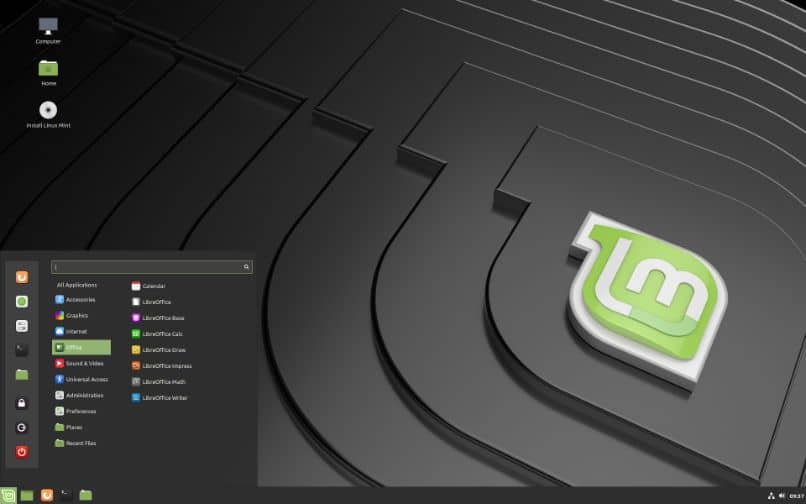
Es ist möglich, dass Sie irgendwann mehr Speicherplatz auf Ihrer Festplatte benötigen und feststellen, dass das System mit geringerer Leistung langsamer wird. In jedem dieser Fälle löschen viele Benutzer das Hauptlaufwerk , um die Fehler zu beheben, was auch als Formatierung bezeichnet wird. Aus diesem Grund erklären wir hier, wie ich meine Festplatte auf einem Linux-System formatiere.
Contents
Was sollte vor dem Formatieren einer Festplatte unter Linux verhindert werden?
Einer der Aspekte, die Sie vor dem Formatieren einer Festplatte unter Linux vermeiden sollten, ist die Anwendung dieses Prozesses, ohne zuerst ein Backup zu planen, um alle relevanten Daten zu sichern . Denken Sie daran, dass nach dem Formatieren der Festplatte alles auf diesem Laufwerk gelöscht wird.
Ein weiterer Aspekt, den Sie vor dem Formatieren einer Festplatte unter Linux vermeiden sollten, ist das Anwenden des Prozesses auf das falsche Laufwerk. Daher ist es wichtig zu überprüfen, welche Festplatte ausfällt oder einen Formatierungsprozess erfordert. Achten Sie darauf, alle Speicherlaufwerke zu identifizieren, die mit Ihrem Computer verbunden sind, um Probleme zu vermeiden.
Was sind die Schritte zum Formatieren eines Linux-Computers?
Die Schritte zum Formatieren eines Linux-Computers hängen von dem Medium ab, das Sie verwenden, um diesen Vorgang ordnungsgemäß auszuführen. In diesem Sinne ist es möglich, dies von CMD aus zu tun, indem Sie eine Schnittstelle von „Gparted“ verwenden oder andere Tools wie KDE Partition Manager oder GNOME Disks verwenden, wenn Sie einen Linux-PC formatieren möchten.

Von CMD
Wenn Sie einen Linux-Computer von CMD aus formatieren möchten, müssen Sie ein Befehlsfenster öffnen, indem Sie die Tastenkombination „Strg+Alt+T“ drücken. Überprüfen Sie als Nächstes, ob Sie mit den Befehlen sudo fdisk –l auf die Festplatte zugreifen können, die Sie formatieren möchten. Als nächstes müssen Sie eine Partition erstellen, indem Sie sudo fdisk /dev/sdb eingeben. Sie sehen dann eine Liste mit Parametern.
Drücken Sie als Nächstes die Taste „p“, um das Laufwerk zu identifizieren, das Sie formatieren möchten. Drücken Sie außerdem die Tasten „n“ und „p“, damit Sie eine primäre Partition erstellen können, und geben Sie „1“ ein. Überprüfen Sie dann die verfügbaren Partitionen mit den Befehlen sudo mkfs.ext4 /dev/sdb, wählen Sie die Partition aus und drücken Sie die Taste „Y“, um sie zu formatieren.
Mit Gparted
Es ist möglich, einen Linux-Computer mit der Anwendung „Gparted“ zu formatieren. Öffnen Sie dazu Gparted und wählen Sie die Festplatte aus, die Sie formatieren möchten. Wählen Sie sofort die Partition aus, die Sie löschen möchten, und warten Sie einige Sekunden, während der Vorgang abgeschlossen ist. Bestätigen Sie den Vorgang und wiederholen Sie den vorherigen Schritt, wenn Sie andere Partitionen löschen möchten.
Welche anderen Tools gibt es, um einen Linux-PC zu formatieren?
Es gibt andere Tools zum Formatieren eines Linux-PCs wie „KDE Partition Manager“ oder „GNOME Disks“. Beide Optionen bieten eine grafische Umgebung, mit der Sie Partitionen bearbeiten und die an Ihren Computer angeschlossenen Festplatten verwalten können.

In ähnlicher Weise können Sie einen Linux-PC mit einem anderen Tool namens „TestDisk“ formatieren, das Partitionen erstellen, ihre Größe ändern, fehlende Partitionen wiederherstellen (durch Scannen von Laufwerken), Dateien von der Festplatte wiederherstellen und andere nützliche Funktionen haben kann.
KDE-Partitionsmanager
‘KDE Partition Manager’ ist eine umfassende Anwendung, mit der Sie verschiedene Speicherlaufwerke formatieren und Partitionen über eine benutzerfreundliche Oberfläche bearbeiten können. Außerdem können Sie mit dem Tool Dateisysteme verwalten und Partitionen bei Bedarf wiederherstellen.
Sie können KDE Partition Manager über ein Linux-Befehlsfenster herunterladen und installieren. Öffnen Sie dann die App und suchen Sie das Laufwerk im Abschnitt „Geräte“ und die Partition. Klicken Sie auf „Eigenschaften“ und wählen Sie „Dateisystem“. Aktivieren Sie das Kontrollkästchen „Vorhandenes Dateisystem neu erstellen“. Drücken Sie abschließend „OK“ und „Akzeptieren“.
GNOME-Festplatten
Ebenso können Sie mit dem Tool „GNOME Disks“ alles auf einer Festplatte löschen. Um dies zu erreichen, müssen Sie mit der Tastenkombination „Strg+Alt+T“ auf ein Terminalfenster zugreifen und die Befehle eingeben: sudo apt-get update –yy sudo apt-get install -y gnome-disk-utility. Öffnen Sie die App und suchen Sie die Festplatte, die Sie formatieren möchten.
Rufen Sie als Nächstes das GNOME-Festplattenmenü auf, das Sie im oberen rechten Teil des Bildschirms finden, und drücken Sie die Option „Festplatte formatieren“. Überprüfen Sie, welches Format Ihre Festplatte hat, obwohl Sie die Einstellung „MBR“ verwenden können, wenn Sie keinen modernen Computer haben. Drücken Sie abschließend auf „Formatieren“.